这篇文章给大家介绍如何实现虚拟机NAT模式上网,内容非常详细,感兴趣的小伙伴们可以参考借鉴,希望对大家能有所帮助。
当使用vmware虚拟机学习linux的时候,通常遇到的问题就是宿主机不能正常通信,虚拟机不能正常上网,现在特写个详细配置,以后方便查阅
当安装完vmware软件之后,要使用NAT模式必须有虚拟网卡VMnet8,这里以win10为例

回到虚拟机设置:
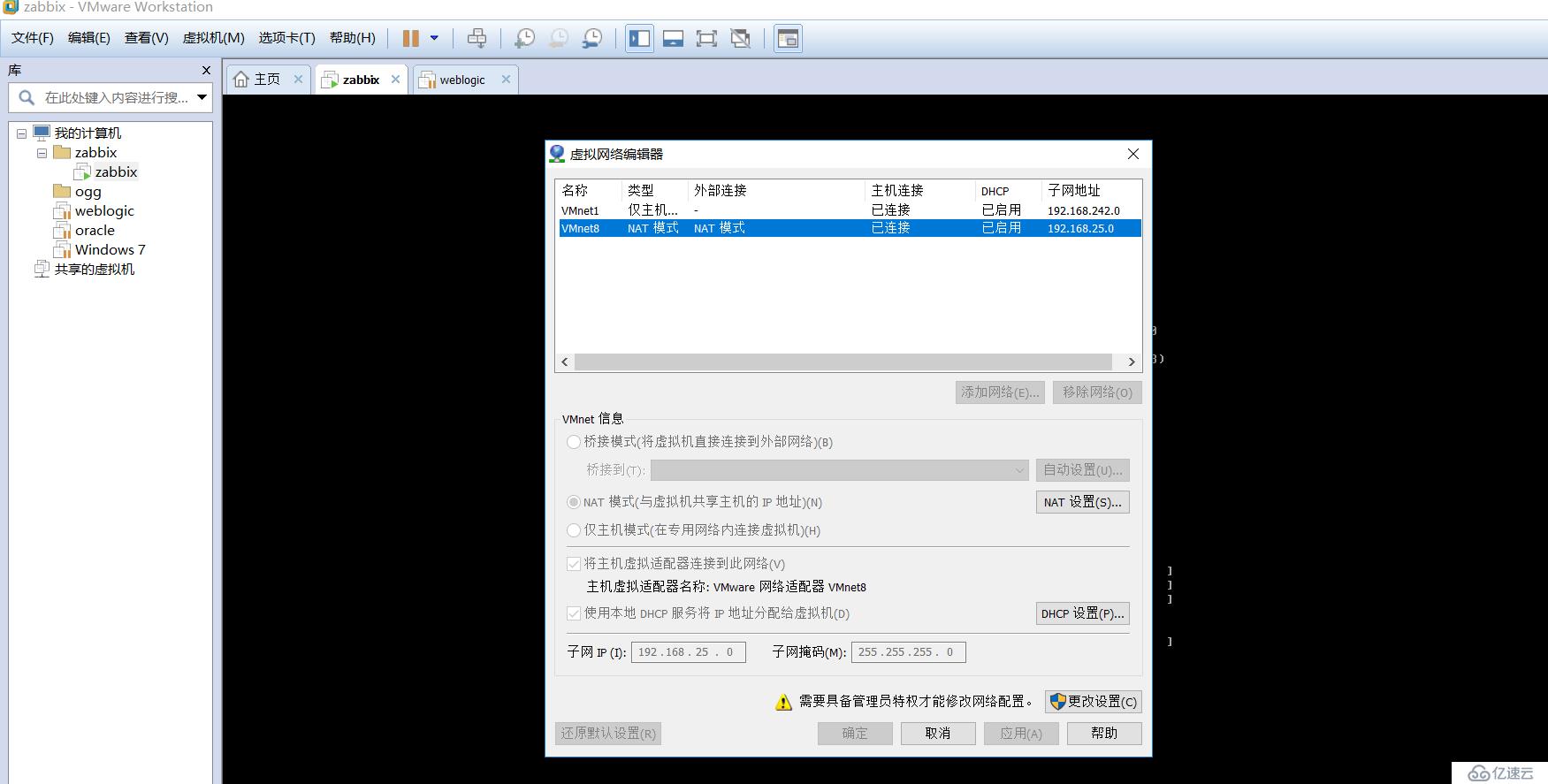 要使用nat模式,这里的vmnet8网卡必须连接使用上,两个灰色的勾勾都必须勾上,
要使用nat模式,这里的vmnet8网卡必须连接使用上,两个灰色的勾勾都必须勾上,
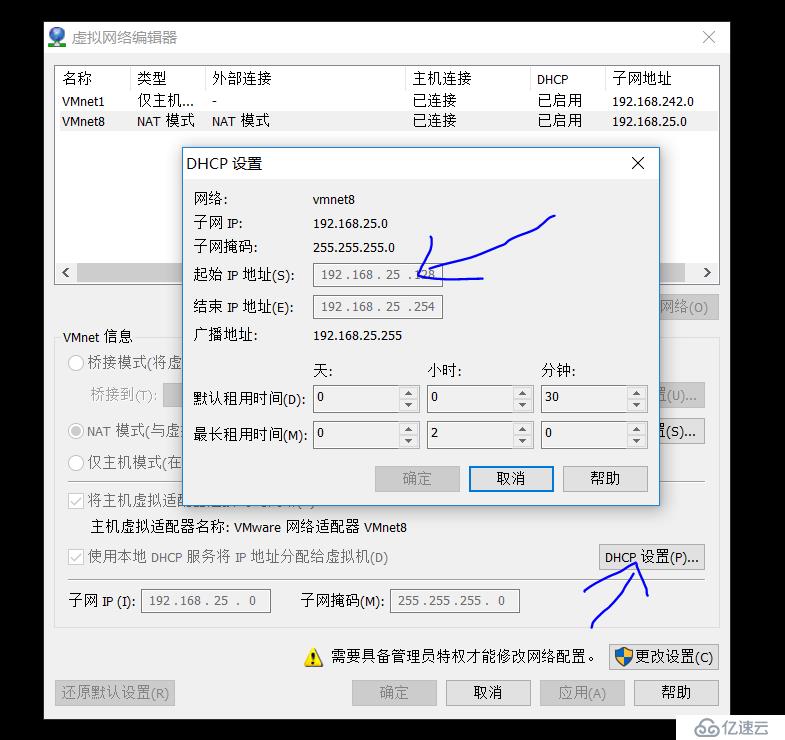
这里只需要确认是否启用了NAT模式,然后linux的网络配置如下:
[root@zabbix ~]# cat /etc/sysconfig/network-scripts/ifcfg-eth0
DEVICE=eth0
HWADDR=00:0C:29:7C:01:85
TYPE=Ethernet
UUID=2ec33123-5547-4b05-ac7c-c04c47963bc1
ONBOOT=yes
NM_CONTROLLED=yes
BOOTPROTO=dhcp #这里根据的是本地dhcp自动获取的
然后确认是否能够上网:
[root@zabbix ~]# cat /etc/resolv.conf
; generated by /sbin/dhclient-script
search localdomain
nameserver 192.168.25.2 #这个是gateway
如何确认是正确网关呢:
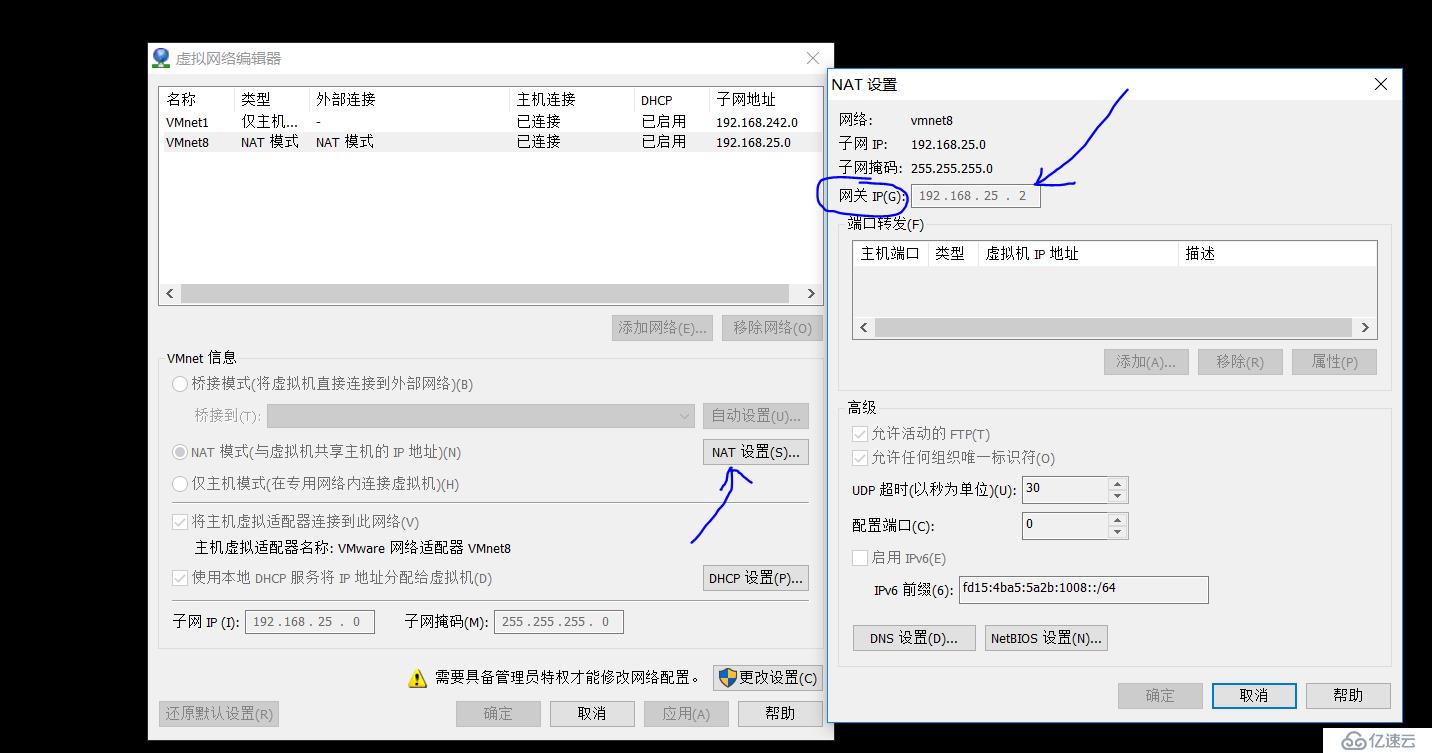
win10主机的vmnet8的ip信息:
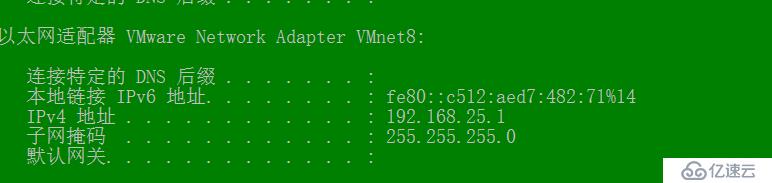
关于如何实现虚拟机NAT模式上网就分享到这里了,希望以上内容可以对大家有一定的帮助,可以学到更多知识。如果觉得文章不错,可以把它分享出去让更多的人看到。
免责声明:本站发布的内容(图片、视频和文字)以原创、转载和分享为主,文章观点不代表本网站立场,如果涉及侵权请联系站长邮箱:is@yisu.com进行举报,并提供相关证据,一经查实,将立刻删除涉嫌侵权内容。